반응형
이번에 유튜브에 키스 해링 브러쉬 사용 리뷰를 업로드 드렸습니다.
프레스코에 브러쉬를 다운로드 하는 방법에 대해 공유드립니다.

픽셀 브러쉬 아래에 보면 + 버튼을 눌러보시면 새로운 브러시 탐색이라는 버튼이 있습니다.

놀러보시면 어도비에서 무료로 제공하는 다양한 무료 브러쉬들을 확인하실수가 있습니다.
사용하시고자하는 브러쉬를 팔로우를 눌러주세요
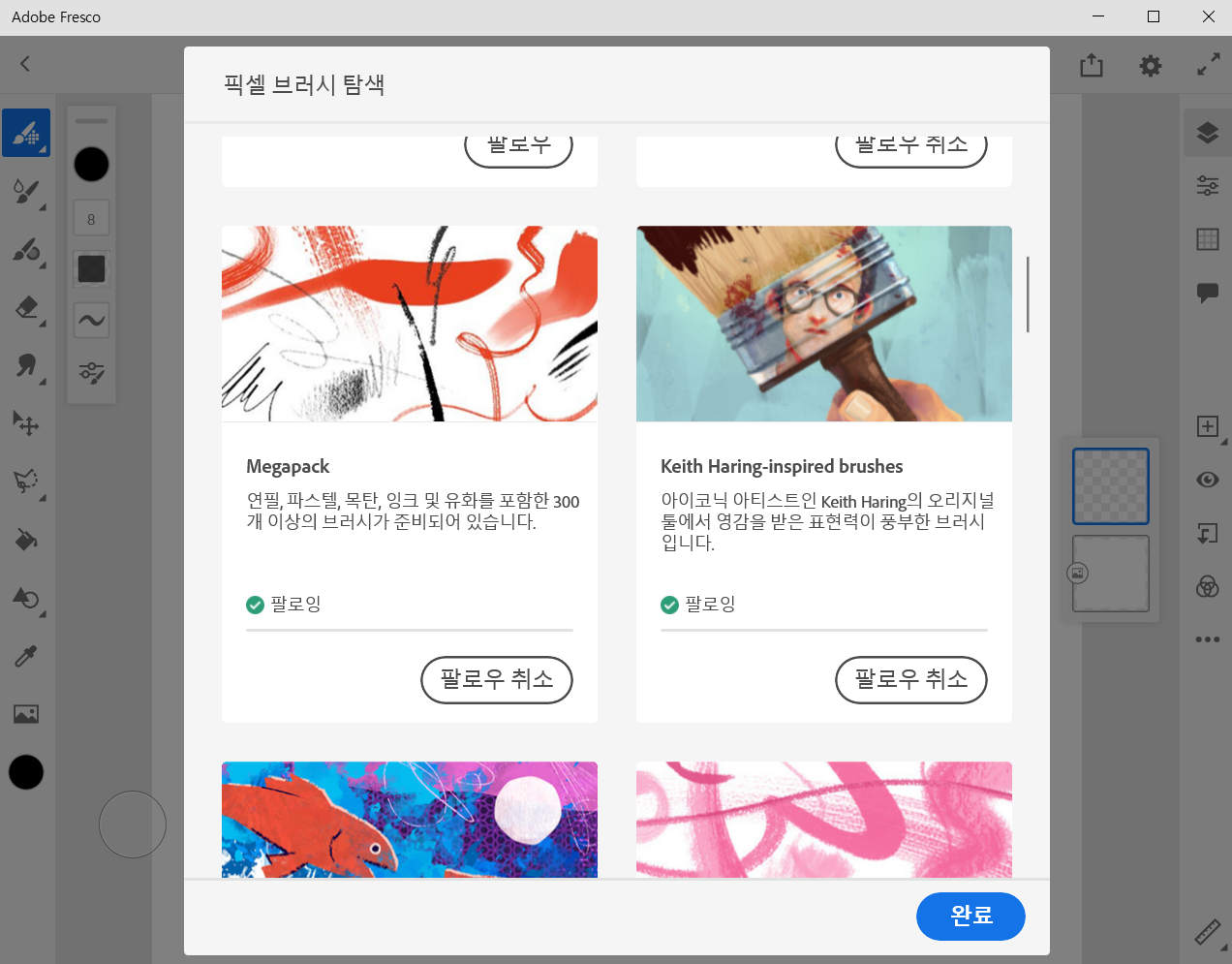
팔로우를 하시면 자동으로 브러쉬가 다운로드 됩니다.
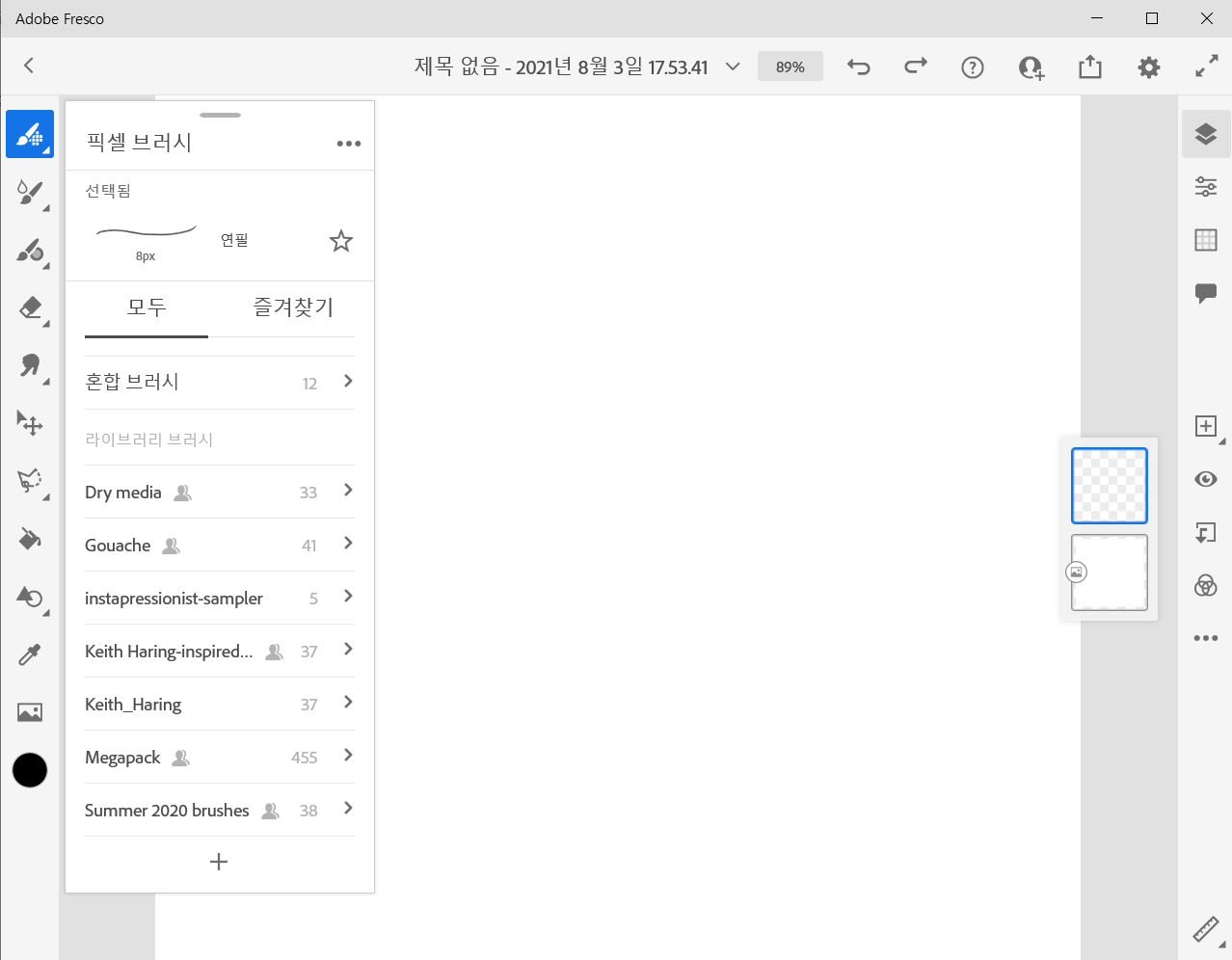
픽셀브러쉬 하단에 팔로우한 브러쉬들이 모여있습니다.

즐겨찾기를 누르시면 즐겨찾기 목록에 등록도 가능합니다.

픽셀 브러쉬 관리 메뉴를 통해 사용하지 않는 브러쉬를 잠깐 꺼둘 수 있습니다.
(포토샵에서는 검색으로 가능한데 프레스코는 검색기능이 안보이네요)

작업에 사용하시는 브러쉬만 표시한 후 작업하시면 더 브러쉬 선택하기가 수월할것같아요!
포토샵의 경우는 브러쉬 패널에서 get more brushes 혹은 더 많은 브러쉬 보기 메뉴로 들어가면
다운로드 페이지가 열립니다.

혹은 사이트에서 다운로드 받아 별도로 갖고가시는 것도 가능합니다.
https://www.adobe.com/kr/products/photoshop/brushes.html?promoid=XKMMHH6G&mv=other
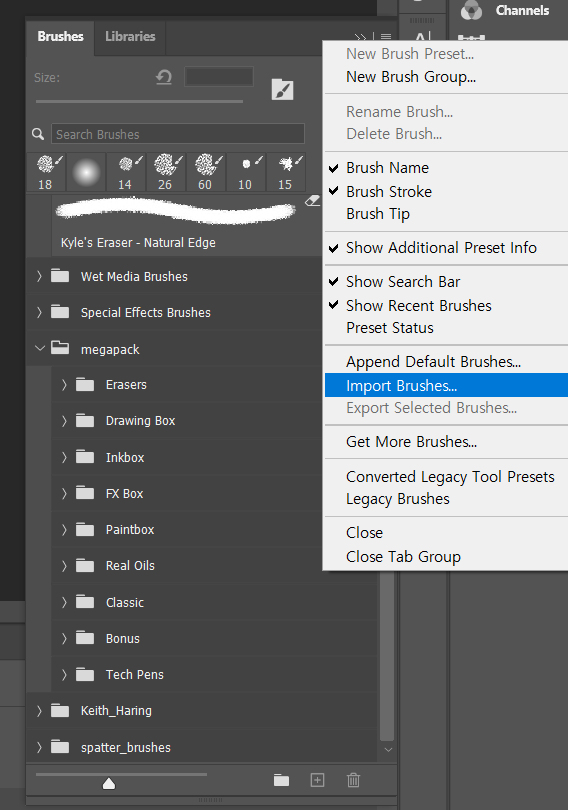
브러쉬 파일을 다운로드 받은 후 import brush를 클릭해서 라이브러리에 추가합니다.
반응형
'Design feature' 카테고리의 다른 글
| PNG 8 vs PNG 24의 차이점 (0) | 2021.08.14 |
|---|---|
| 벡터와 래스터 파일 포맷에 대한 설명 (0) | 2021.08.13 |
| 어도비 한글 폰트 팩 소개 (0) | 2021.05.18 |
| B급 감성 일러스트로 마케팅 사례 모아보기 (0) | 2021.02.10 |
| Adobe stock에서 11월 부터 대인배 마인드로 70,000개 무료 스탁 사진, 일러스트, 비디오 파일 공유한다고 합니다 (2) | 2020.11.10 |



